ผู้เขียน:
Eugene Taylor
วันที่สร้าง:
12 สิงหาคม 2021
วันที่อัปเดต:
1 กรกฎาคม 2024
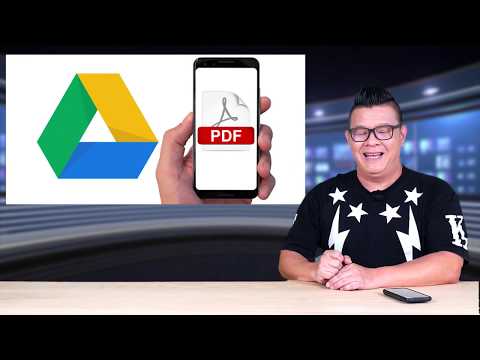
เนื้อหา
- ที่จะก้าว
- ส่วนที่ 1 จาก 3: การติดตั้งโปรแกรมอ่าน PDF
- ส่วนที่ 2 จาก 3: การดูและดาวน์โหลด PDF ด้วยเบราว์เซอร์ของคุณ
- ส่วนที่ 3 ของ 3: การเปิดไฟล์ pdf ที่ส่งเป็นไฟล์แนบ
- เคล็ดลับ
PDF เป็นรูปแบบเอกสารที่ได้รับความนิยมมากที่สุดรูปแบบหนึ่งซึ่งสามารถเปิดได้บนอุปกรณ์เกือบทุกชนิดโดยไม่สูญเสียเนื้อหาและรูปแบบดั้งเดิม อุปกรณ์ Android ไม่มีโปรแกรมดู PDF ตามค่าเริ่มต้น หากต้องการเปิดไฟล์ PDF บนโทรศัพท์หรือแท็บเล็ต Android คุณต้องดาวน์โหลดโปรแกรมอ่าน PDF คุณสามารถดาวน์โหลดโปรแกรมดู PDF ได้ฟรีจาก Google Play Store
ที่จะก้าว
ส่วนที่ 1 จาก 3: การติดตั้งโปรแกรมอ่าน PDF
 เริ่มลิ้นชักแอป เมื่อเปิดลิ้นชักแอปคุณจะสามารถเลื่อนดูแอปทั้งหมดบนอุปกรณ์ของคุณได้ คลิกที่ไอคอนที่มีตารางสีขาวหกหรือสิบสองช่อง
เริ่มลิ้นชักแอป เมื่อเปิดลิ้นชักแอปคุณจะสามารถเลื่อนดูแอปทั้งหมดบนอุปกรณ์ของคุณได้ คลิกที่ไอคอนที่มีตารางสีขาวหกหรือสิบสองช่อง - ในอุปกรณ์เคลื่อนที่ไอคอนนี้จะอยู่ที่ด้านล่างของหน้าจอใน Dock สำหรับแอปของคุณ
- ในแท็บเล็ต Android ไอคอนนี้จะอยู่ที่ด้านขวาบนของหน้าจอ
 คลิกที่ไอคอน Google Play Store เมื่อ Play Store เริ่มทำงานแอปอาจขอให้คุณป้อนชื่อผู้ใช้และรหัสผ่าน Google ของคุณ หากคุณมีบัญชีให้คลิกที่ "ที่มีอยู่" และป้อนรายละเอียดของคุณ หากคุณไม่มีบัญชีให้คลิก "ใหม่" และปฏิบัติตามคำแนะนำ
คลิกที่ไอคอน Google Play Store เมื่อ Play Store เริ่มทำงานแอปอาจขอให้คุณป้อนชื่อผู้ใช้และรหัสผ่าน Google ของคุณ หากคุณมีบัญชีให้คลิกที่ "ที่มีอยู่" และป้อนรายละเอียดของคุณ หากคุณไม่มีบัญชีให้คลิก "ใหม่" และปฏิบัติตามคำแนะนำ  มองหาโปรแกรมอ่าน PDF ฟรี โปรแกรมอ่านหรือโปรแกรมดู PDF ทำให้สามารถเปิดและดูไฟล์ PDF บนอุปกรณ์ของคุณได้ เนื่องจากอุปกรณ์ Android ไม่ได้ติดตั้งโดยค่าเริ่มต้นด้วยโปรแกรมอ่าน PDF คุณต้องติดตั้งโปรแกรมอ่าน PDF หรือโปรแกรมดูด้วยตัวเอง มีโปรแกรมอ่าน PDF ฟรีมากมายสำหรับอุปกรณ์ Android หากต้องการดูแอปเหล่านี้ทั้งหมดให้พิมพ์ "โปรแกรมอ่าน PDF ฟรีสำหรับ Android" ในแถบค้นหา
มองหาโปรแกรมอ่าน PDF ฟรี โปรแกรมอ่านหรือโปรแกรมดู PDF ทำให้สามารถเปิดและดูไฟล์ PDF บนอุปกรณ์ของคุณได้ เนื่องจากอุปกรณ์ Android ไม่ได้ติดตั้งโดยค่าเริ่มต้นด้วยโปรแกรมอ่าน PDF คุณต้องติดตั้งโปรแกรมอ่าน PDF หรือโปรแกรมดูด้วยตัวเอง มีโปรแกรมอ่าน PDF ฟรีมากมายสำหรับอุปกรณ์ Android หากต้องการดูแอปเหล่านี้ทั้งหมดให้พิมพ์ "โปรแกรมอ่าน PDF ฟรีสำหรับ Android" ในแถบค้นหา - หากคุณทราบแล้วว่าต้องการดาวน์โหลดแอปใดคุณสามารถค้นหาด้วยชื่อแอปได้
- โปรแกรมอ่านและโปรแกรมดู PDF ยอดนิยม ได้แก่ Google PDF Viewer, Google Drive, Adobe Acrobat, PSPDFKit PDF Viewer, PDF Reader, Polaris Office, Foxit MobilePDF
 เลือกโปรแกรมดู PDF ที่จะติดตั้ง เลื่อนดูผลลัพธ์และเลือกแอพที่คุณต้องการดาวน์โหลด
เลือกโปรแกรมดู PDF ที่จะติดตั้ง เลื่อนดูผลลัพธ์และเลือกแอพที่คุณต้องการดาวน์โหลด  ติดตั้งแอป คลิกปุ่ม "ติดตั้ง" สีเขียว อ่าน "ข้อกำหนดในการให้บริการของแอป" แล้วคลิก "ยอมรับ"
ติดตั้งแอป คลิกปุ่ม "ติดตั้ง" สีเขียว อ่าน "ข้อกำหนดในการให้บริการของแอป" แล้วคลิก "ยอมรับ"
ส่วนที่ 2 จาก 3: การดูและดาวน์โหลด PDF ด้วยเบราว์เซอร์ของคุณ
 โหลดเอกสารด้วย Google View ทันที คลิกที่ลิงค์ของ pdf เมื่อคุณติดตั้ง Google Drive และ / หรือ Google PDF Viewer ไฟล์ PDF จะถูกโหลดลงในโปรแกรมดู PDF ของ Google โดยตรง
โหลดเอกสารด้วย Google View ทันที คลิกที่ลิงค์ของ pdf เมื่อคุณติดตั้ง Google Drive และ / หรือ Google PDF Viewer ไฟล์ PDF จะถูกโหลดลงในโปรแกรมดู PDF ของ Google โดยตรง - Google View จะปิดใช้งานโปรแกรมดู PDF ที่ติดตั้งไว้แล้วสำหรับลิงก์บนเว็บเท่านั้น สำหรับการดาวน์โหลดและไฟล์แนบคุณจะถูกขอให้เลือกโปรแกรมดู PDF จากรายการโปรแกรมที่ติดตั้ง
- เอกสารจะไม่ถูกบันทึกโดยอัตโนมัติในแอพดาวน์โหลดของคุณเว้นแต่คุณจะดำเนินการด้วยตนเองผ่านเมนูด้านขวา (3 จุด)
 ดาวน์โหลด pdf หากคุณไม่ได้ติดตั้ง Google Drive คุณต้องดาวน์โหลดเพื่อบันทึกไฟล์ PDF ในแอปดาวน์โหลดของคุณ คลิกที่ลิงค์ของ PDF เพื่อดาวน์โหลดไฟล์ไปยังอุปกรณ์ Android ของคุณ
ดาวน์โหลด pdf หากคุณไม่ได้ติดตั้ง Google Drive คุณต้องดาวน์โหลดเพื่อบันทึกไฟล์ PDF ในแอปดาวน์โหลดของคุณ คลิกที่ลิงค์ของ PDF เพื่อดาวน์โหลดไฟล์ไปยังอุปกรณ์ Android ของคุณ - แอพดาวน์โหลดคือตัวจัดการไฟล์ของ Android
- เมื่อคุณเปิดไฟล์แนบ PDF ในอีเมลอุปกรณ์ของคุณจะไม่ดาวน์โหลดในแอปดาวน์โหลด มันจะพยายามเปิดด้วยโปรแกรมอ่าน pdf
 เปิดลิ้นชักแอป การเริ่มต้นลิ้นชักแอปของคุณทำให้คุณสามารถดูแอปที่ดาวน์โหลดทั้งหมดได้อย่างง่ายดาย ไอคอนลิ้นชักแอปเป็นตารางสี่เหลี่ยมสีขาวหกหรือสิบสองช่อง บนอุปกรณ์มือถือเป็นหนึ่งในแอพใน Dock ของคุณ บนแท็บเล็ตอยู่ที่มุมขวาบน
เปิดลิ้นชักแอป การเริ่มต้นลิ้นชักแอปของคุณทำให้คุณสามารถดูแอปที่ดาวน์โหลดทั้งหมดได้อย่างง่ายดาย ไอคอนลิ้นชักแอปเป็นตารางสี่เหลี่ยมสีขาวหกหรือสิบสองช่อง บนอุปกรณ์มือถือเป็นหนึ่งในแอพใน Dock ของคุณ บนแท็บเล็ตอยู่ที่มุมขวาบน  เปิดแอพดาวน์โหลด แอพดาวน์โหลดคือตัวจัดการไฟล์ของ Android แอพที่ติดตั้งล่วงหน้านี้มีเนื้อหาที่ดาวน์โหลดทั้งหมดของคุณรวมถึง PDF
เปิดแอพดาวน์โหลด แอพดาวน์โหลดคือตัวจัดการไฟล์ของ Android แอพที่ติดตั้งล่วงหน้านี้มีเนื้อหาที่ดาวน์โหลดทั้งหมดของคุณรวมถึง PDF - ไอคอนเป็นวงกลมสีน้ำเงินพร้อมลูกศรชี้ลง มีป้ายกำกับว่า "ดาวน์โหลด" อย่างชัดเจน
- แทนที่จะใช้แอพดาวน์โหลดคุณสามารถติดตั้งและใช้แอพตัวจัดการไฟล์
 แตะ PDF ที่คุณต้องการอ่าน PDF ที่คุณต้องการอ่านจะเปิดขึ้นพร้อมกับโปรแกรมอ่าน PDF ที่คุณติดตั้งไว้ เมื่อแอปเปิดขึ้นและโหลดไฟล์คุณสามารถดู PDF ได้
แตะ PDF ที่คุณต้องการอ่าน PDF ที่คุณต้องการอ่านจะเปิดขึ้นพร้อมกับโปรแกรมอ่าน PDF ที่คุณติดตั้งไว้ เมื่อแอปเปิดขึ้นและโหลดไฟล์คุณสามารถดู PDF ได้ - หากคุณมีโปรแกรมหลายโปรแกรมที่สามารถเปิด PDF ได้ระบบจะขอให้คุณเลือกโปรแกรมใดโปรแกรมหนึ่งจากรายการก่อนเปิดไฟล์
ส่วนที่ 3 ของ 3: การเปิดไฟล์ pdf ที่ส่งเป็นไฟล์แนบ
 เปิดไฟล์แนบ คลิกที่ไฟล์แนบแล้วเลือก "ดูตัวอย่าง"
เปิดไฟล์แนบ คลิกที่ไฟล์แนบแล้วเลือก "ดูตัวอย่าง"  เลือกโปรแกรมอ่าน PDF หรือโปรแกรมดู คลิกโปรแกรมอ่าน PDF หรือโปรแกรมดูที่คุณต้องการใช้
เลือกโปรแกรมอ่าน PDF หรือโปรแกรมดู คลิกโปรแกรมอ่าน PDF หรือโปรแกรมดูที่คุณต้องการใช้ - หากคุณต้องการใช้แอปนี้เป็นโปรแกรมดูเริ่มต้นให้คลิก "เสมอ"
- หากคุณไม่ต้องการให้แอปนี้เป็นโปรแกรมดูเริ่มต้นให้คลิก "ครั้งเดียว"
 ดูไฟล์ PDF หลังจากแอปพลิเคชันเริ่มทำงานไฟล์ PDF จะถูกโหลดและคุณสามารถอ่านไฟล์ได้
ดูไฟล์ PDF หลังจากแอปพลิเคชันเริ่มทำงานไฟล์ PDF จะถูกโหลดและคุณสามารถอ่านไฟล์ได้
เคล็ดลับ
- หากคุณไม่พอใจกับโปรแกรมดู PDF เริ่มต้นของคุณคุณสามารถเปลี่ยนได้ เลือกการตั้งค่า> แอป> ทั้งหมด ไปที่โปรแกรมดู PDF เริ่มต้นของคุณแล้วคลิก "ล้างการตั้งค่าเริ่มต้น"ในครั้งต่อไปที่คุณต้องการเปิดไฟล์ PDF คุณจะได้รับแจ้งให้เลือกโปรแกรมอ่าน PDF หรือโปรแกรมดู



